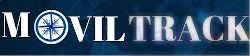Sub-Cuentas
Subcuentas
Las subcuentas permiten dividir la cuenta principal en cuentas más pequeñas con privilegios limitados, asignar solo objetos y zonas particulares
Para procesar múltiples entradas haz lo siguiente:
-
Marque los objetos haciendo clic en la casilla de verificación de la izquierda.
-
Continúe la acción en el menú de acción ubicado en la parte inferior de la ventana de configuración.
-
Seleccione Eliminar.
-
Confirme la acción que se aplicará a todas las entradas seleccionadas.
Para crear la subcuenta haz lo siguiente:
Ve al menú de configuración ubicado en el panel superior.
1. Haga clic en la pestaña Sub cuentas.
2. En la esquina inferior izquierda presione el botón.
3. Aparecerá la ventana de propiedades de la subcuenta.
Sub-cuenta
-
Activo : activa o desactiva la subcuenta.
-
Nombre de usuario - sub nombre de usuario de la cuenta.
-
Correo electrónico : configure el correo electrónico que se utilizará para iniciar sesión en la subcuenta.
-
Contraseña : establezca la contraseña para la subcuenta.
-
Enviar credenciales : elija si desea enviar un correo electrónico con las credenciales de la subcuenta.
-
Cuenta de expiración : establece la fecha de vencimiento de la cuenta. En la fecha de vencimiento la cuenta quedará inactiva
Privilegios
Prohibir o permitir que el propietario de la subcuenta acceda a las siguientes funciones:
-
Historial : permite al usuario de la subcuenta ver la sección del historial.
-
Informes : permite al usuario de la subcuenta ver la sección de informes.
-
RFID e iButton logbook : permiten que el usuario de la subcuenta vea la sección de logbook.
-
DTC (códigos de diagnóstico de problemas) : permite al usuario de la subcuenta ver la sección de DTC.
-
Control de objetos : permite que el usuario de la subcuenta vea la sección de control de objetos.
-
Galería de imágenes : permite al usuario de la subcuenta ver la sección de la galería de imágenes.
-
Chat : permite que el usuario de la subcuenta vea la sección de chat.
Objetos
Lista de objetos disponibles, seleccione uno o pocos que serán monitoreados en su subcuenta.
Marcadores
Lista de marcadores disponibles, seleccione uno o pocos que serán monitoreados en su subcuenta.
Rutas
Lista de rutas disponibles, seleccione una o pocas que serán monitoreadas en su subcuenta.
Zonas
Lista de zonas disponibles, seleccione una o pocas (mantenga presionada la tecla "Ctrl" para seleccionar varios elementos) que se supervisarán en su subcuenta.
Acceso vía URL
Una forma sencilla de acceder a la cuenta a través de la URL sin necesidad de iniciar sesión, se proporcionan dos URL para la versión de interfaz estándar y móvil.
Después de configurar los parámetros presione guardar.
Los detalles de la subcuenta creada se enviarán al correo electrónico ingresado.
Parámetros de sensor
Nota: el contenido del documento puede cambiar debido a cambios o actualizaciones de software sin previo aviso.
Visite la sección de sensores para obtener más información sobre la configuración de los sensores.
Detección automática
El servidor detecta automáticamente los parámetros disponibles del sensor del dispositivo, pero el usuario debe configurarlos manualmente. Esto permite al usuario elegir qué sensores monitorear.
-
Asegúrese de que todos los sensores necesarios estén conectados al dispositivo GPS, por ejemplo: encendido, puertas, combustible, entradas, salidas, etc
-
Conduzca su vehículo, encienda y apague el encendido, abra y cierre puertas y así sucesivamente.
-
El servidor aprenderá automáticamente y detectará todos los parámetros del sensor posibles.
-
Los parámetros del sensor detectados aparecerán en el cuadro de selección de parámetros de propiedades del sensor .
Descripción
A continuación se enumeran los nombres de parámetros de sensores más comunes, pero varían según el modelo y las capacidades del dispositivo GPS.
Sensor Descripción Valores Posibles
alaX ala - Alarma, X se refiere al número de alarma 0 = sin alarma, 1 = alarma
acc Estado ACC 0 = apagado, 1 = encendido
accv Voltaje ACC Valor
batl Nivel de bateria Valor
batp Porcentaje de batería Valor
batv Voltaje de la batería Valor
murciélagos Estado de la batería 0 = sin carga, 1 = con carga
diX di - Entrada digital, X se refiere al número de entrada 0 = apagado, 1 = encendido
dox do - Salida digital, X se refiere al número de salida 0 = apagado, 1 = encendido
aiX ai - Entrada analógica, X se refiere al número de entrada Valor
aoX ao - Salida analógica, X se refiere al número de salida Valor
canX can - Datos de puerto CAN, X se refiere al número de Valor o Cadena puerto CAN
tempX t - temperatura, X se refiere al número del medidor de temperatura Valor
combustibleX combustible - nivel de combustible, X se refiere al número del medidor de combustible Valor
bomba Estado de la bomba de combustible 0 = apagado, 1 = encendido
ibut iButton para ID de conductor Cuerda
rfid RFID para identificación del conductor Cuerda
odo Odómetro absoluto en km Valor
olor Odómetro relativo en km (entre dos registros) Valor
engh Horas de motor absolutas Valor
enghr Horas de motor relativas (entre dos registros) Valor
gsmlev Nivel de señal GSM, intensidad de señal Valor
gpslev Nivel de señal GPS, número de satélites Valor
hdop HDOP Valor
pdop PDOP Valor vdop
VDOP Valor pista
Si el dispositivo está en modo de seguimiento o no 0 = no, 1 = si dormir
Si el dispositivo está en modo de suspensión o no 0 = no, 1 = si movimiento
Si el dispositivo se está moviendo o no 0 = no, 1 = si acelerar
Estado del acelerómetro 0 = no, 1 = si dlog
Estado de registro de datos 0 = no, 1 = si equilibrar
Saldo de la tarjeta SIM String laca
Código de área de ubicación GSM String celid
ID de celda GSM String mcc MCC
String mnc MNC String
can_sysev Evento del sistema CAN String
can_vemot Movimiento del vehículo puede String
can_clus CAN estado de pedal de embrague String
can_bres PUEDE romper el estado del pedal String
can_accs Estado del pedal de aceleración CAN String
can_crus Estado de control de crucero CAN String
can_ptos CAN PTO estado String
can_enplcs CAN motor PLCS String
can_tyreloc Ubicación de la llanta CAN String
can_axlew Peso del eje CAN String
can_axloc Ubicación del eje CAN String
can_haninf Puede manejar información String
can_dirind Indicador de dirección CAN String
can_flev CAN nivel de combustible String
can_fcr Tasa de consumo de combustible CAN String
can_feco Puede ahorrar combustible String
can_pto CAN PTO String
can_hrfc CAN HRFC String can_dist
Puede distanciarse String can_amt CAN la temperatura del aire ambiente String can_ect Temperatura del refrigerante del motor CAN String can_rpm CAN RPM
String can_engh CAN horas de motor String
can_srdist CAN servicio de distancia String
tco_dist Distancia TCO String
tco_trip Viaje de TCO String
tco_vespd Velocidad del vehículo TCO String
tco_rpm TCO RPM String
Objetos
Objeto: persona, vehículo o algún tipo de cosa que envía información sobre su ubicación mediante un dispositivo GPS.
La sección de objetos se encuentra en el panel izquierdo. Para más detalles sobre el panel izquierdo, visite la descripción general del área de trabajo .
Panel de lista de objetos
Este panel permite encontrar la ubicación del objeto en el mapa, ver el historial y enviar comandos.
Seleccione el nombre del objeto para ver su posición en el mapa.